
Anda mungkin berpikir agak terlambat untuk menulis tentang cara me-root Samsung Galaxy S2 di Ubuntu Linux karena sudah lebih dari 3 tahun sejak dirilis dan sudah ada Samsung Galaxy S3 dan S4 di pasaran. Tetapi baru belakangan ini saya memutuskan untuk me-root Samsung Galaxy S2 saya setelah kontrak saya dengan SFR berakhir. Setidaknya sekarang saya tidak akan melanggar garansi dari produsen karena sudah lebih dari 2 tahun untuk ponsel saya.
Alasan lain mengapa saya menulis artikel ini tentang rooting ponsel Android adalah karena saya tidak menemukan artikel bagus yang dapat mengajarkan seorang pemula untuk meng-root ponsel Android dengan mudah di Linux . Saya mengikuti langkah-langkah yang disebutkan di forum XDA, tetapi saya merasa perlu meningkatkan artikel dengan langkah-langkah yang jelas dan tangkapan layar yang tepat dan karenanya saya membuat artikel ini untuk menunjukkan kepada Anda cara me-root Samsung Galaxy S2 dengan mudah di Ubuntu Linux .
Cara me-root Samsung Galaxy S2 di Ubuntu Linux
Tutorial dilakukan di Elementary OS Luna dan Samsung Galaxy S2 I9100 yang berjalan di Jelly Beans (Android 4.2.1) . Namun langkah-langkah ini bersifat umum dan dengan sedikit modifikasi, dapat diikuti pada distribusi Linux lainnya dan Smartphone lainnya dengan versi Android lainnya.
Prasyarat:
Berikut adalah beberapa prasyarat untuk melakukan root pada ponsel Android di Ubuntu:
- Kabel data USB untuk menghubungkan ponsel Anda ke komputer
- Komputer yang menjalankan OS Linux standar apa pun dengan koneksi internet (untuk mengunduh beberapa file, disebutkan nanti).
Prosedurnya mungkin tampak agak lama bagi Anda, tapi percayalah, tidak. Sangat mudah untuk melakukan root pada ponsel Android Anda dan tidak akan memakan waktu lebih dari 10-15 menit untuk mengikuti prosedur lengkapnya. Langkah-langkahnya dirinci sehingga bahkan seorang pemula pun dapat dengan mudah melakukan root pada ponsel.
Langkah 1:Temukan versi Kernel di ponsel Anda
Hal pertama yang pertama. Anda perlu menemukan versi Kernel mana yang sedang dijalankan oleh ponsel cerdas Anda. Di ponsel Anda, buka Setelan -> Tentang ponsel . Perhatikan baik-baik Nomor bangunan .
On Android: Settings->About phone-> Build number

Seperti yang Anda lihat pada gambar di atas, nomor build untuk Samsung Galaxy S2 saya adalah I9100XWLSD . Perhatikan LSDnya. Ini penting untuk mengunduh gambar “Kernel yang di-rooting” yang benar untuk ponsel Anda.
Langkah 2:Unduh gambar Kernel yang di-root
Setelah Anda mendapatkan nomor Kernel, saatnya mengunduh gambar Kernel yang di-root (terima kasih kepada pengembang XDA). Untuk XWLSD, unduh file Siyah-s2-v6.0b4.tar.
Unduh Siyah-s2-v6.0b4.tar
Untuk versi Kernel lainnya, silakan periksa di forum pengembang XDA atau cari di Google. Tidak mungkin bagi saya untuk memberikan tautan untuk masing-masing dari mereka.
Langkah 3:Ekstrak gambar Kernel yang diunduh
Setelah Anda mengunduh file tar, ekstraklah. File yang diekstrak akan menjadi zImage . Salin ke direktori home Anda (untuk tujuan sederhana).
Langkah 4:Unduh dan instal Heimdall
Heimdall adalah alat Open Source lintas platform yang mampu mem-flash firmware pada perangkat Samsung. Anda dapat mengunduh Heimdall dari repositori mereka. Repositori memiliki sejumlah file untuk distribusi Linux yang berbeda. Pada dasarnya, Anda harus mengunduh file baris perintah (heimdall) dan front-end (heimdall-frontend) untuk OS Linux Anda.
Untuk Ubuntu dan distribusi berbasis Debian lainnya, Anda dapat melihat binari .deb di sana. Unduh dan instal yang untuk versi Ubuntu Anda.
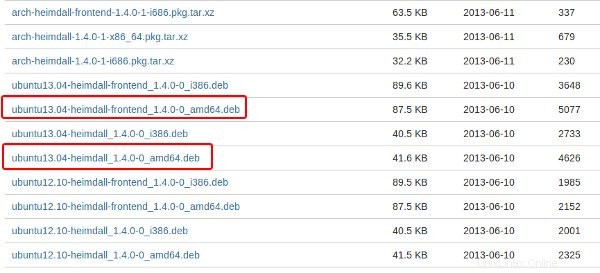
Atau, Anda juga dapat mencoba mengompilasi kode sumber.
Langkah 5:Letakkan ponsel Anda dalam mode Download
Setelah Anda memiliki gambar Kernel yang di-root dengan benar dan Heimdall terinstal di sistem Linux Anda, saatnya untuk memulai proses rooting. Untuk tujuan ini, Anda harus meletakkan ponsel Anda dalam "mode unduh". Coba langkah-langkah berikut:
- Matikan ponsel Anda
- Tahan tombol daya+volume bawah+ tombol home

Anda akan melihat pesan peringatan setelah beberapa detik di layar. Tekan tombol volume atas untuk melanjutkan dalam “mode unduhan”.
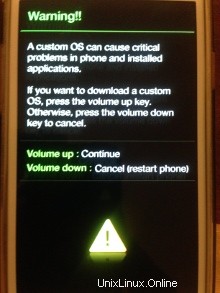
Setelah Anda berada dalam mode download, Anda akan melihat layar seperti ini di ponsel Android Anda:
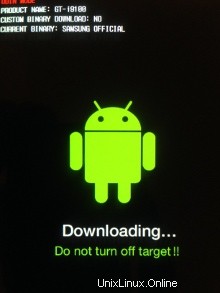
Langkah 6:Hubungkan ponsel ke komputer
Dalam mode unduh, sambungkan ponsel Anda ke komputer menggunakan kabel data USB. Untuk memeriksa apakah itu terdeteksi dengan baik oleh OS Linux Anda, buka terminal (Ctrl+Alt+T) dan gunakan perintah berikut:
heimdall detect
Ini akan menunjukkan kepada Anda hasil seperti “perangkat terdeteksi “:
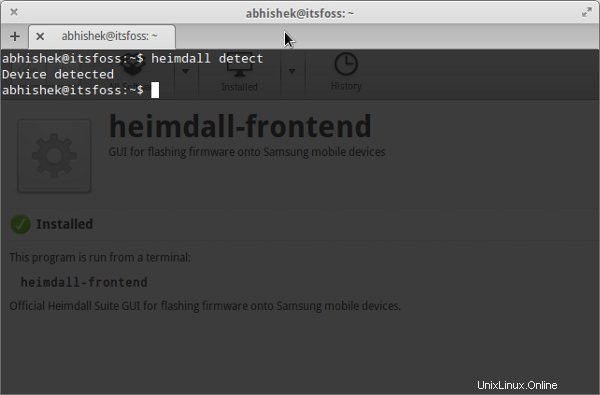
Langkah 7:Flash Kernel
Sekarang saatnya mengganti Kernel lama Anda dengan yang sudah di-root. Di terminal, gunakan perintah berikut:
sudo heimdall flash --KERNEL zImage
Ini akan menjadi keluaran yang panjang. Jika berhasil, Anda akan melihat baris berikut di akhir pesan panjang:
Uploading KERNEL 100% KERNEL upload successful Ending Session.... Rebooting Device.... Re-attaching kernel driver....
Catatan.
Jika tidak berhasil karena suatu alasan, Anda akan melihat pesan di bagian bawah log. Pada percobaan pertama, saya melihat pesan kesalahan ini:ERROR:Partisi "kernel" tidak ada di PIT yang ditentukan. Ketika saya memeriksa dengan Sudo heimdall print-pit –verbose perintah, saya menemukan bahwa ada beberapa partisi di ponsel saya dan Kernel ada di partisi KERNEL dan bukan kernel (sensitif huruf besar-kecil, Anda tahu).
Ponsel Anda akan masuk secara otomatis.
Langkah 8:Periksa apakah ponsel Android Anda sudah di-root
Baiklah, sejauh ini Anda sukses. Tapi cara memverifikasi apakah ponsel Anda sudah di-root ? Untuk ini, unduh aplikasi terminal di ponsel Android Anda. Saya menggunakan Emulator Terminal Android. Ini seperti terminal Linux di ponsel Android Anda. Mulai aplikasi dan tulis perintah berikut di terminal dan tekan tombol enter.
su
Jika Anda telah di-root, Anda akan diminta seperti ini untuk meminta akses root:
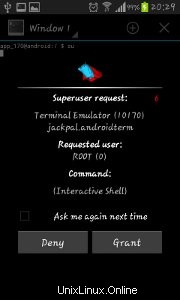
Setelah Anda memberikan akses root, $su akan berubah di #su. Indikator bahwa Anda memiliki akses root sekarang dan itu juga berarti Anda telah berhasil me-root Galaxy S2 Anda.
Saya harap panduan ini membantu Anda melakukan root Samsung Galaxy S2 di Linux. Jangan ragu untuk memberikan saran, umpan balik, terima kasih, dan pertanyaan Anda di kotak komentar di bawah. Berlangganan ke blog untuk tutorial lainnya. Ciao :)